网站首页 >> Windows电脑相关 >> 正文
用户在安装了win11系统之后,想要了解一下win11系统硬盘信息,但是不知道应该怎么查看,其实方法很简单,针对这个问题博主今天来给大家分享一下win11系统怎么查看硬盘信息的操作方法,跟着博主一起接着往下看吧。
win11系统查看硬盘信息的方法
第一步:鼠标右击win11系统桌面左下角任务栏的"开始"按钮,在弹出的右键菜单中选择"运行"选项。
第二步:在打开的运行窗口中,输入命令:"msinfo32",点击回车打开。
第三步:在打开的系统信息窗口中,依次点击左侧栏中的"组件—存储—磁盘"。
第四步:然后在窗口的右侧中找到"模式"选项,就可以查看到硬盘型号了;如果电脑有双硬盘,你也可以向下滚动查看其他硬盘驱动器的型号,硬盘容量的话可以看大小那个选项,博主这里看着就是232.47G。
以上就是win11系统怎么查看硬盘信息的方法介绍了,如果你还不懂在win11查看电脑硬盘型号和容量,就可以参考上面的教程来操作,更多精彩资讯,尽在Jack博客。
本文标签: Windows Win11 硬盘容量
一枚小杰克 https://lkba.cn
博主专注于Z-BLOG网站搭建、网站优化以及电脑故障排查、重装、优化、维修系统等,QQ群:1042168487
相关文章
- Windows Update Blocker:阻止Windows 10/11自动更新系统
- [2024年2月更新] Win10 64位 专业版 纯净正版系统镜像
- [2024年2月更新] Win10 64位 企业版 纯净正版系统镜像
- [2024年2月更新] Win11 64位 企业版 纯净正版系统镜像
- [2024年2月更新] Win11 64位 专业版 纯净正版系统镜像
- [2024年2月更新] Win7 64位 旗舰版 纯净正版系统镜像
- 硬盘:介质受写入保护! 通过Diskpart命令解除只读模式
- 桌面黑屏 如何在任务管理器中启用电脑桌面?
- Rufus:USB启动盘制作工具 程序体积不到2M 下载即用
- win11系统怎么查看硬盘信息-win11系统如何查看硬盘容量
- win11怎么显示隐藏文件和文件夹-win11隐藏的文件夹怎么找出来
- win11怎么更改鼠标指针颜色-win11怎么改变鼠标箭头颜色
Copyright © 2020-2025 Jack作品 Reserved.
Powered By Z-Blog Sitemap | 蜀ICP备2023025269号-1 | 神秘虫洞传送
Processed : 0.043 SQL : 14
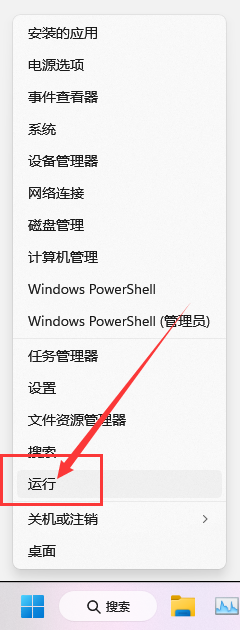
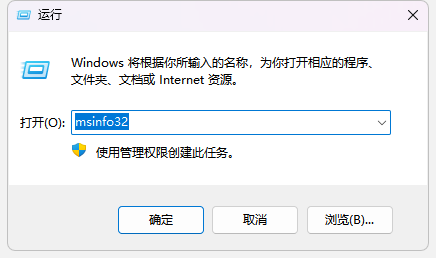
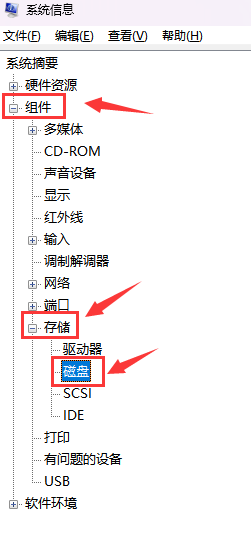
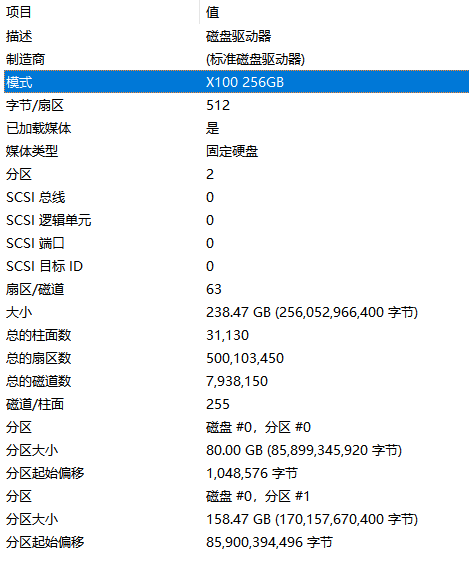
本文暂无评论 - 欢迎您